Moet u de GPU van uw pc verwijderen om deze te vervangen of te repareren? U bent bij ons aan het juiste adres! Ga met me mee terwijl ik uitleg hoe je een GPU van je pc verwijdert in deze stapsgewijze handleiding.
De grafische kaart van een pc stelt deze in staat om zeer veeleisende grafische programma's zoals videogames of software voor het ontwerpen van grafische afbeeldingen te verwerken. De meeste pc's worden geleverd met ingebouwde grafische kaarten die in het moederbord zijn ingebed.
Wanneer u echter bouw zelf de beste pc met hoge specificaties, voeg je een GPU-uitbreidingskaart toe die via het PCIe x16-slot op het moederbord wordt aangesloten.
In tegenstelling tot de ingebouwde GPU, kunt u de PCIe GPU op elk moment verwijderen, mits u enkele veiligheidsmaatregelen en technische procedures volgt.
Lees verder om de meest eenvoudige gids te ontdekken over het verwijderen van een GPU van het moederbord. Nadat u dit artikel grondig hebt doorgenomen, kunt u de GPU ontkoppelen van het pc-moederbord, zelfs als u geen computertechnicus bent.
Wanneer moet u een GPU verwijderen?
Er kunnen meerdere redenen zijn om de fysieke GPU van een pc te verwijderen. Een paar hiervan zijn zoals hieronder vermeld:
- Een defecte GPU vervangen door een nieuwe
- Een GPU ontkoppelen, opschonen en opnieuw koppelen om pc-problemen zoals Fouten met blauw scherm van Windows, latentie tijdens gamen, Windows crasht, enz.
- Verwijder de GPU naar controleer de GPU-status fysiek
- Ontkoppel de GPU om aan andere hardwareonderdelen van het moederbord te werken
Een GPU verwijderen: de vereisten
Voordat u de GPU van het pc-moederbord gaat ontkoppelen, moet u weten welke de GPU van een pc is. Zo kunt u erachter komen:
- GPU is een omvangrijk verwijderbaar onderdeel van de pc
- Het bestaat uit een printplaat of breadboard, een koellichaam en een koelventilator
- Alle bovenstaande componenten zijn bevestigd aan de printplaat
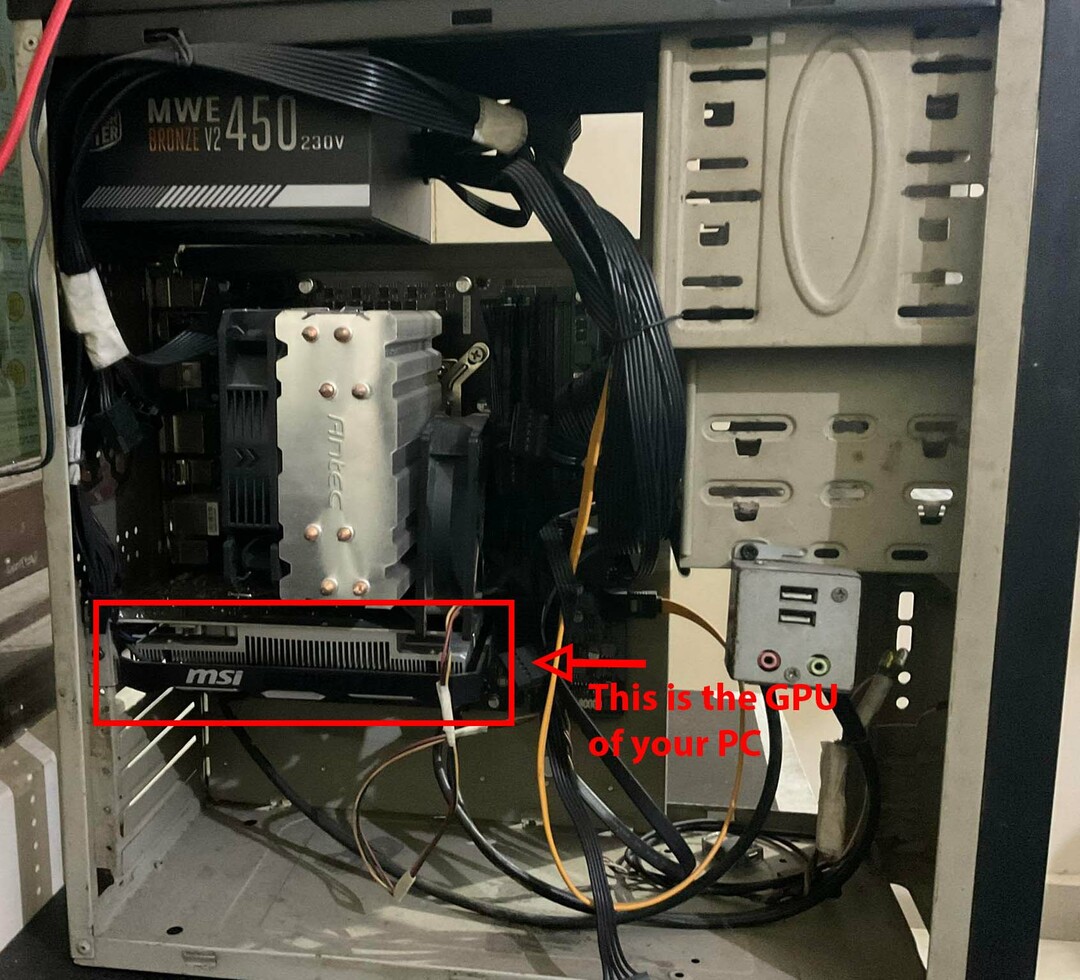
- Het is altijd verbonden met het langste of grootste PCIe-slot op uw pc
- De GPU-kaart zal ook verschillende poorten voor weergaveconnectiviteit bevatten, zoals VGA, HDMI, DVI, enz.
- Het bevindt zich meestal in de onderste helft van het moederbord
Het is vrij eenvoudig! Nu je de GPU van je pc hebt gevonden, gaan we hieronder kijken wat je nodig hebt om een GPU van het moederbord te verwijderen:
- Een schroevendraaier die past op de schroef die wordt gebruikt om de GPU aan het pc-chassis of de kast te bevestigen
- Een antistatische band
De antistatische band is optioneel. Als je er een hebt, draag hem dan om je pols en sluit dan het andere uiteinde aan (de krokodillenklem) op een metalen oppervlak, ongeverfd deel van de pc-behuizing, enz.
U kunt nog steeds doorgaan met het proces als u geen antistatische band heeft. U moet echter regelmatig metalen oppervlakken aanraken om uzelf te aarden. Het zorgt ervoor dat de statische elektrische lading naar andere geleidende metalen oppervlakken geleidt.
Het idee is om alle statische elektrische ladingen van je lichaam en de pc-onderdelen te verwijderen, zodat je de elektronische componenten van de pc niet beschadigt.
Een GPU verwijderen: de voorbereidingen
U moet de volgende taken uitvoeren voordat het pc-chassis klaar is voor het verwijderen van de GPU:
- Sluit de pc af.
- Koppel het netsnoer los van de achterkant van het pc-chassis.
- Verwijder ook andere kabels zoals HDMI, muis, toetsenbord, enz.
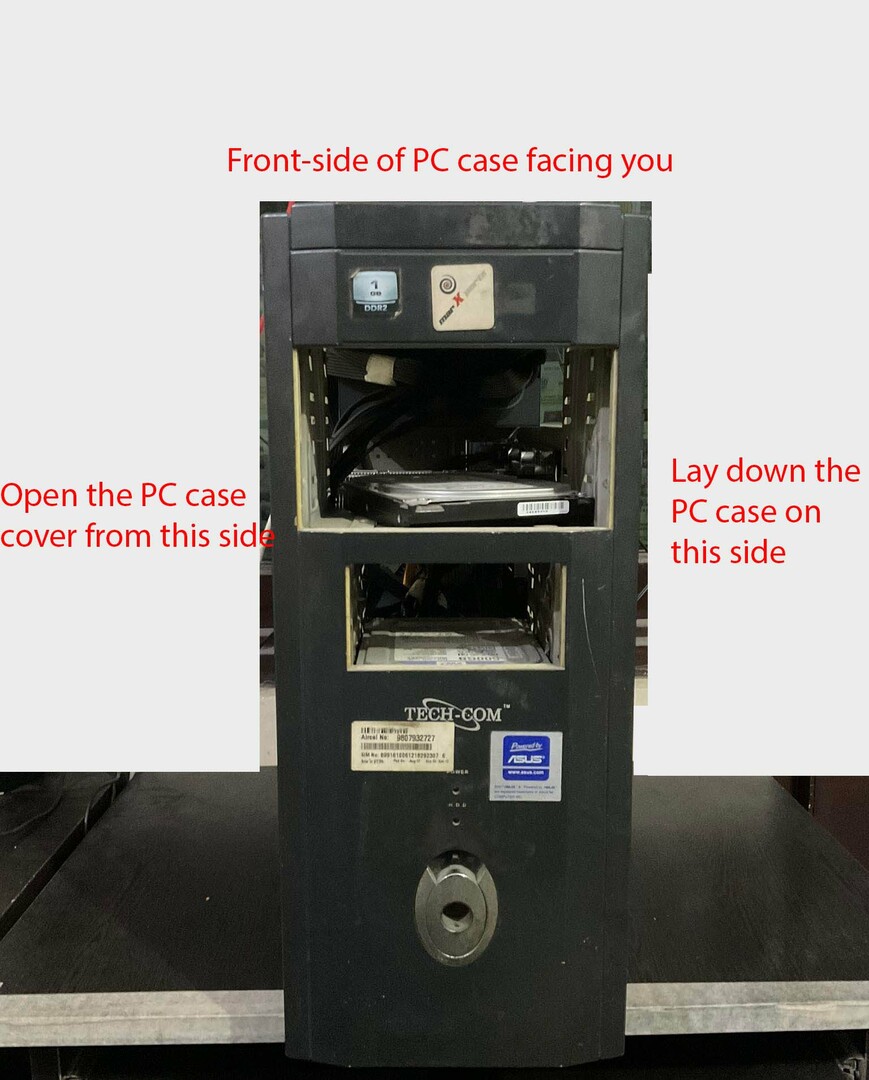
- Wanneer de voorkant van de kast voor u is, legt u het pc-chassis op een plat oppervlak op de rechterzijklep. Bij sommige pc's heeft deze kant geen verwijderbare hoes.
- Open nu de klep aan de linkerkant. Het zou de enige verwijderbare kap van het pc-chassis kunnen zijn.
- U zou nu het moederbord moeten zien waarop RAM, CPU, GPU, SSD, etc. zijn aangesloten.
Hoe een GPU te verwijderen: het echte werk
Als u de bovenstaande instructies tot nu toe op de juiste manier hebt gevolgd, is de pc-behuizing nu klaar om de grafische kaart te verwijderen door deze stappen te volgen:
Hoe verwijder je een GPU?
- Draai een of twee schroeven los waarmee de GPU op de pc-kast past. Bewaar de schroeven voor later gebruik.
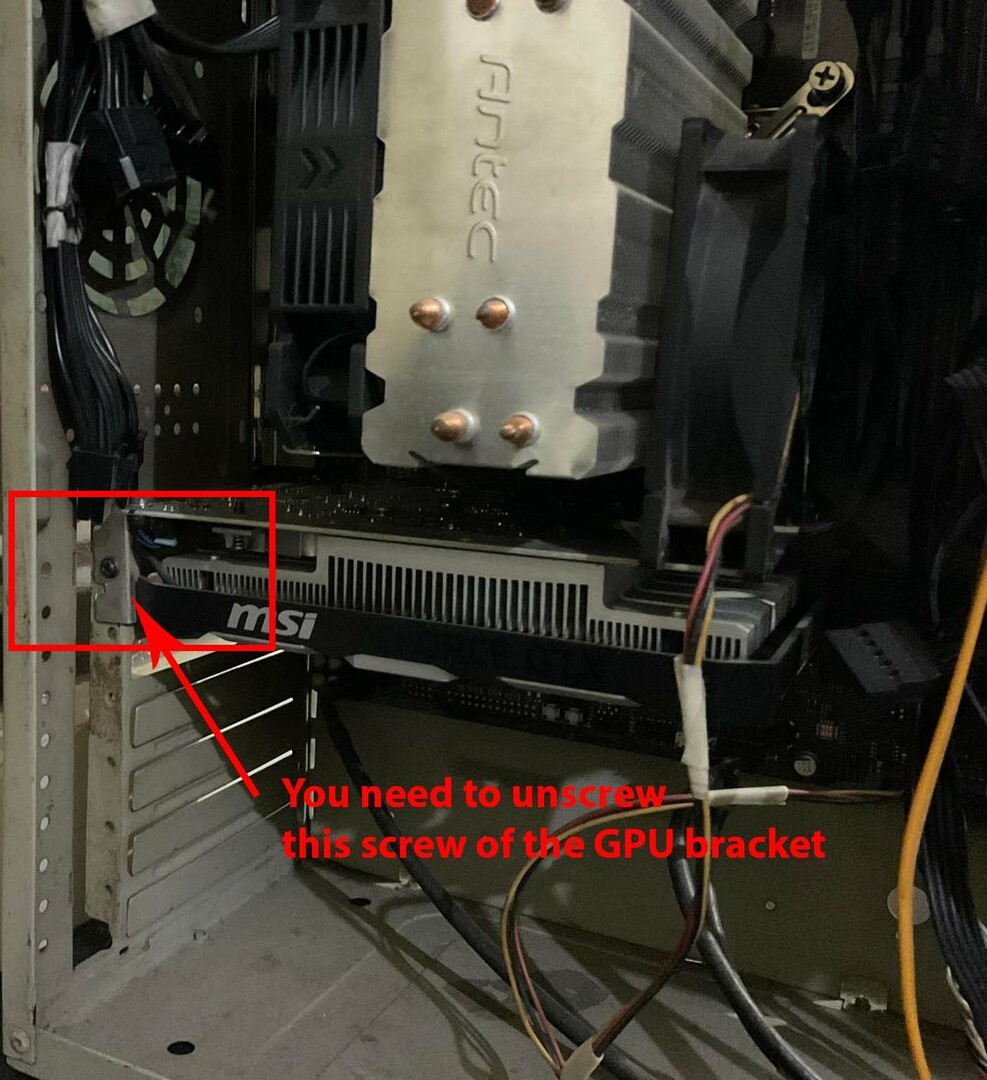
- Omdat je de pc-kast virtueel op een vlakke ondergrond hebt neergelegd, is er geen kans dat de GPU eruit komt.
- Als u de GPU verwijdert terwijl het pc-chassis staat, moet u de GPU met één hand vasthouden wanneer u de schroeven losdraait waarmee het beeldschermconnectorpaneel aan de behuizing vastzit.
- Ontkoppel alle voedingsconnectoren van geavanceerde GPU's die extra stroom van de voedingseenheid halen (PSU).
- GPU-voedingsconnectoren zijn 4-pins, 6-pins of 8-pins ATX-connectoren. Ze zien er kleiner uit dan de hoofd-ATX-voedingsconnector, die 24 pinnen heeft.
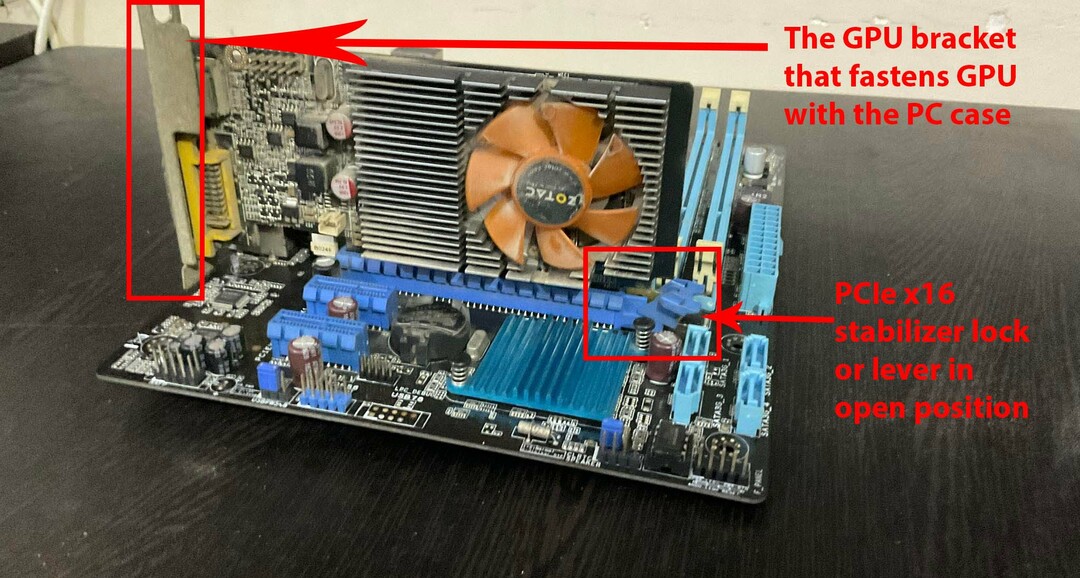
- Trek de PCIe-stabilisatorvergrendeling of -hendel voorzichtig naar buiten of naar beneden om de GPU te ontgrendelen.
- Trek nu langzaam de GPU eruit.
- Mogelijk moet u de GPU-kaart langzaam heen en weer bewegen om deze los te koppelen van de PCIe-sleuf.

- Raak geen enkel elektronisch onderdeel van de GPU aan met uw vinger of handpalm. Houd de kaart vast bij het koellichaam of een andere vorm van afdekking.
Een GPU verwijderen: voorzorgsmaatregelen
- Probeer geen GPU van een laptopcomputer te verwijderen, aangezien deze apparaten niet worden geleverd met verwijderbare GPU's.
- Voer het hele proces uit nadat u allerlei stroombronnen van de pc-kast hebt losgekoppeld.
- Aard uzelf goed en raak tijdens het hele proces om de paar minuten sterk geleidende oppervlakken aan om de negatieve invloed van statische elektrische lading teniet te doen.
- Het interieur van een pc-behuizing kan een doolhof van kabels en hardwarecomponenten zijn. Duw alle kabels voorzichtig uit de weg van de GPU. Zorg ervoor dat u geen andere kabels loskoppelt van het moederbord dan de GPU.
- Oefen niet te veel druk uit op het moederbord wanneer u de GPU-kaart heen en weer beweegt om deze eruit te trekken. Dergelijke overmatige kracht kan kleine schade aan het moederbord veroorzaken en ervoor zorgen dat het niet meer werkt.
- Draai geen andere schroeven van de GPU los dan een of twee waarmee de volledige hoogtebeugel van de GPU aan de pc-kast is bevestigd.
Een GPU verwijderen: veelgestelde vragen
Kun je gewoon een GPU eruit halen?
Je kunt de GPU niet zomaar uit het PCIe x16-slot van het moederbord halen. U moet een technisch proces volgen voordat u de GPU verwijdert.
U moet bijvoorbeeld deze workflow volgen:
- Kracht van de pc
- Koppel alle kabels van en naar het pc-chassis los
- Open de pc-behuizing
- Schroef de volledige GPU-beugel los van de achterkant van het pc-chassis
- Koppel alle voedingsbronnen los van de GPU, indien aanwezig
- Trek de GPU voorzichtig uit het PCIe-slot
Is het verwijderen van een GPU moeilijk?
Het verwijderen van de GPU van het moederbord is geen complexe taak. U moet de instructies hierboven in dit artikel volgen.
Is de GPU van een laptop verwijderbaar?
Bijna alle laptops worden geleverd met een ingebouwde GPU. Dergelijke GPU's zijn veel kleiner en passen niet in een PCIe x16-slot. Daarom kunt u GPU niet van een laptop verwijderen. U moet contact opnemen met de fabrikant voor technische ondersteuning voor GPU-gerelateerde problemen in uw laptop.
Kan een GPU een moederbord breken?
Een GPU kan tijdens de installatie de printplaat van het moederbord kapot maken. Het moederbord kan barsten als u het tijdens de installatie boven een bepaald drukniveau forceert. Daarom moet u het proces voorzichtig behandelen bij het installeren of verwijderen van een GPU.
Hoe een GPU te verwijderen: laatste woorden
Door de bovenstaande instructies in deze handleiding "Hoe een grafische kaart te verwijderen" te volgen, kunt u met succes een GPU ontkoppelen van het pc-chassis.
Volg ook de genoemde voorzorgsmaatregelen om uzelf en de pc te beschermen tegen elektrische schade.
Als u geheime trucs of tips kent voor het verwijderen van een GPU, vergeet deze dan niet te vermelden in het opmerkingenveld hieronder.
Misschien ben je ook geïnteresseerd om te leren hoe je dat moet doen bouw de beste thema-pc of VR-compatibele pc voor uw budget.